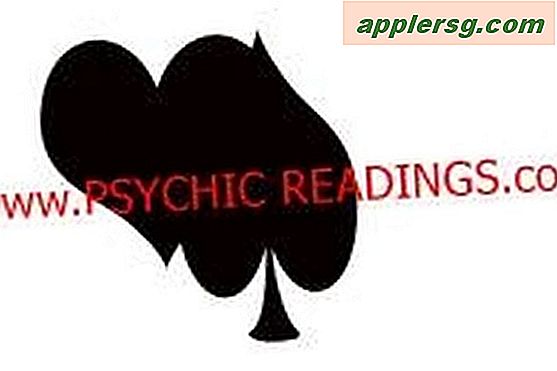Chrome erstellen Verwenden Sie das Standarddruckfenster in Mac OS X
 Wenn Sie mehrheitlich als Chrome-Browserbenutzer in Mac OS X arbeiten, haben Sie wahrscheinlich bemerkt, dass beim Drucken über den Webbrowser ein benutzerdefiniertes Druckvorschau-Fenster geöffnet wird, das sich vom Standard-Druckfenster auf einem Mac unterscheidet. Einige Benutzer mögen die alternative Druckvorschau-Option von Chrome mit dem größeren Ansichtsfenster und anderen Optionen. Wenn Sie jedoch das allgemeine MacOS X-Druckdialogfeld bevorzugen, können Sie das Verhalten von Chrome mithilfe des Standard-Befehls string für das erweiterte Mac-System ändern Standarddruckerfenster stattdessen.
Wenn Sie mehrheitlich als Chrome-Browserbenutzer in Mac OS X arbeiten, haben Sie wahrscheinlich bemerkt, dass beim Drucken über den Webbrowser ein benutzerdefiniertes Druckvorschau-Fenster geöffnet wird, das sich vom Standard-Druckfenster auf einem Mac unterscheidet. Einige Benutzer mögen die alternative Druckvorschau-Option von Chrome mit dem größeren Ansichtsfenster und anderen Optionen. Wenn Sie jedoch das allgemeine MacOS X-Druckdialogfeld bevorzugen, können Sie das Verhalten von Chrome mithilfe des Standard-Befehls string für das erweiterte Mac-System ändern Standarddruckerfenster stattdessen.
Wenn sich diese Änderung nur auf das Druckvorschau-Fenster auswirkt, wenn sie direkt aus dem Chrome-Webbrowser aufgerufen und von der Chrome-Version auf die gleiche Version geändert wird, die auf dem Mac zu sehen ist, wirkt sich diese Standardzeichenfolge nicht auf andere Inhalte aus Mac OS X.
Chrome erstellen Verwenden Sie das Standard-Druckfenster auf dem Mac
- Beenden Sie die Chrome-App, wenn sie derzeit in Mac OS X geöffnet ist
- Starten Sie das Terminal (in / Applications / Utilities /) und verwenden Sie die folgende Standard-Schreibbefehlszeichenfolge:
- Verlassen Sie das Terminal und starten Sie Google Chrome erneut
- Drücken Sie die Tastenkombination "Befehl + P" oder gehen Sie zum Menüpunkt "Drucken", um die Standarddruckeroption von OS X zu sehen, die derzeit in der Chrome-Browser-App verwendet wird
defaults write com.google.Chrome DisablePrintPreview -bool true
Abgesehen davon, dass die Dinge konsistent gehalten werden, besteht eines der Vorteile des allgemeinen OS X-Druckdialogfensters in der Rückkehr des einfachen Drucks zu einer PDF-Dateioption im Druckfenster, obwohl dies ohne eine Tastenkombination funktionieren sollte zu diesem Zweck.
Wenn Sie dies lesen und nicht wirklich sicher sind, worauf wir verweisen, sehen Sie hier ein Beispiel für das Aussehen des benutzerdefinierten Google Chrome-Browser-Druckfensters auf einem Mac:

Und so sieht das Standard-Druckfenster auf einem Mac aus. Dies ist das Standard-Druckfenster in Chrome, wenn der obige Standardbefehl verwendet wird:

Wenn Sie diese Änderung rückgängig machen und zum benutzerdefinierten Chrome-Vorschaufenster zurückkehren möchten, können Sie den Befehl "true" wie oben gezeigt auf "false" setzen oder stattdessen eine Standardbefehlsfolge zum Löschen verwenden:
defaults write com.google.Chrome DisablePrintPreview -bool false
Erneut möchten Sie die Google Chrome App in OS X neu starten, damit die Änderung übernommen wird.